Desde escribir entradas de blog hasta idear campañas, nuestra integración de ChatGPT está diseñada para facilitarte la vida laboral.
Sin embargo, uno de los mayores desafíos que enfrentamos (o al menos yo) en el trabajo suele implicar mantenernos al día con los correos electrónicos y coordinar agendas ocupadas.
Por eso, emparejar Microsoft Outlook con ChatGPT mediante Zapier es una decisión obvia. Puedes crear perfiles detallados de clientes (basados en el historial de conversaciones), generar resúmenes programados de tus correos electrónicos más importantes e incluso gestionar reuniones automáticamente. Echemos un vistazo.
¿Es la primera vez que usas Zapier? Es un software de automatización de flujos de trabajo que te permite centrarte en lo que realmente importa. Combina interfaces de usuario, tablas de datos y lógica con miles de aplicaciones para crear y automatizar cualquier cosa que puedas imaginar. Regístrate gratis.
Índice
Para comenzar con una plantilla Zap (lo que llamamos nuestros flujos de trabajo predefinidos), simplemente haz clic en el botón. Solo te llevará unos minutos configurarlo. Puedes leer más sobre cómo configurar Zaps aquí.
Formas populares de integrar Microsoft Outlook con ChatGPT
Hay muchas maneras de integrar Microsoft Outlook y ChatGPT. Si hay una tarea tediosa y manual que realizas todos los días (como escribir correos electrónicos a clientes a gran escala), puedes utilizar fácilmente ChatGPT para redactar respuestas automáticas basadas en tus propias instrucciones. Aquí tienes algunas de las formas más populares de automatizar Outlook y ChatGPT.
Para comenzar con una plantilla Zap (lo que llamamos nuestros flujos de trabajo predefinidos), simplemente haz clic en el botón. Solo te llevará unos minutos configurarlo. Puedes leer más sobre cómo configurar Zaps aquí.
Guarda conversaciones o información del cliente para más tarde
Cada vez que chateas con ChatGPT directamente en chat.openai.com, se almacenan tus conversaciones en el panel de la izquierda. La integración de ChatGPT de Zapier también puede recordar y «almacenar» conversaciones de manera similar, dentro de tus Zaps.
Esto se hace cuando proporcionas una clave de memoria específica (como una dirección de correo electrónico o un número de identificación) dentro de tus Zaps. Eso resulta muy útil en el contexto de clientes potenciales o clientes, ya que podrías crear 10 «conversaciones» diferentes sobre el mismo cliente en diferentes Zaps y aplicaciones, y ChatGPT las recordará en escenarios futuros.
Por ejemplo, imagina que un cliente específico (llamémosle John Doe) te envía un correo electrónico con una pregunta. Podrías tener un Zap configurado con ChatGPT que recuerde el contexto de ese correo electrónico.
También podrías tener otros Zaps que procesen tickets de Zendesk o actualizaciones de integraciones. Al usar la misma clave de memoria (en este caso, la dirección de correo electrónico de John Doe) dentro de estos Zaps, ChatGPT puede asociar las conversaciones con esa persona específica, permitiéndole recordar el contexto de una conversación.
Entonces podrías crear un Zap con la clave de memoria específica de John que le pida a ChatGPT que cree un perfil basado en todo lo que ChatGPT ahora «sabe» sobre John a partir del contexto que ha recopilado a través de esos Zaps separados. Entregar eso a tu equipo de ventas justo antes de una llamada podría marcar la diferencia entre cerrar una venta y perder una oportunidad.
Cree conversaciones de ChatGPT a partir de nuevos correos electrónicos de Microsoft Outlook
Crea conversaciones de ChatGPT a partir de nuevos contactos en Microsoft Outlook
Analiza y escribe respuestas de correo electrónico a gran escala.
Seamos realistas: en muchos casos, los correos electrónicos que escribes a diario son copias calcadas unos de otros. Tanto si estás respondiendo a preguntas de clientes, contactando con clientes potenciales o haciendo un seguimiento de un proyecto con tu equipo, puedes utilizar estos Zaps para escribir y enviar automáticamente respuestas por correo electrónico basadas en una plantilla o en las instrucciones que le des a ChatGPT.
También puedes personalizar estos Zaps aún más pidiendo a ChatGPT que analice los correos electrónicos entrantes según el nivel de interés de un cliente potencial en tu producto, por ejemplo. Así mismo, puedes pedirle que identifique el correo electrónico como spam o lo marque como urgente, e incluso crear respuestas predefinidas que incluyan enlaces de calendario para que la gente pueda reservar tiempo contigo.
Cree una copia de correo electrónico con ChatGPT a partir de nuevos correos electrónicos de Microsoft Outlook y guárdela como borrador
Envíe respuestas de correo electrónico generadas por IA en Microsoft Outlook con ChatGPT
Cree respuestas por correo electrónico a correos electrónicos de Microsoft Outlook con ChatGPT
Crea resúmenes de correos electrónicos
Mantener al día mi bandeja de entrada de correo electrónico es una lucha diaria. Entre la información importante de la empresa que se envía a los correos electrónicos de los clientes y que requiere atención inmediata, las cosas pueden perderse fácilmente en el proceso. Así que si pasas demasiado tiempo revisando los correos electrónicos días después de que se envían, estos Zaps pueden ayudarte.
Te mantienen organizado creando resúmenes de correos electrónicos o resumiendo correos electrónicos específicos y luego comparten esa información en una aplicación que usas regularmente, como Slack.
Obtenga un resumen de correo electrónico generado por ChatGPT en Slack para los nuevos correos electrónicos de Microsoft Outlook
Obtén un resumen diario generado por IA de tus correos electrónicos en Slack
Recupera tareas de correos electrónicos
¿Alguna vez has recibido correos electrónicos de un miembro del equipo pidiéndote que hagas algo? En lugar de copiar y pegar manualmente la información del proyecto en tu herramienta de gestión de tareas, puedes configurar estos Zaps para que hagan el trabajo sucio por ti.
ChatGPT puede tomar una tarea que te envían, resumirla, identificar colaboradores o incluso añadir esquemas y un resumen. El Zap añadirá automáticamente esa información a tu herramienta de gestión de proyectos. Ya sea que extraigas tareas palabra por palabra o añadas más contexto, puedes mantenerte al tanto de tus correos electrónicos y tus tareas.
Cree tareas generadas por IA en Notion a partir de nuevos correos electrónicos de Microsoft Outlook con ChatGPT
Añade detalles de contacto y contexto a tu integración
Los prospectos generalmente se ponen en contacto de diversas maneras. Si un cliente potencial completa uno de tus formularios, por ejemplo, normalmente recibirás una notificación por correo electrónico con esos detalles. O quizás un cliente potencial se puso en contacto directamente con tu correo electrónico de atención al cliente con una pregunta. Sea cual sea el caso, puedes usar ChatGPT para extraer esos datos y agregarlos a tu integración o base de datos con contexto adicional, ayudándote a mantenerte al tanto de tus contactos más importantes.
Añade contactos de los nuevos correos electrónicos de Microsoft Outlook a Pipedrive con ChatGPT
Actualice los registros de Salesforce con datos generados por IA a partir de correos electrónicos de Microsoft Outlook
Escribe y publica entradas de blog
¿Tienes un hilo de correo electrónico específico configurado para gestionar el contenido de tu blog? Tanto si recibes correos electrónicos de tu equipo con ideas específicas para el blog como si te avisan por correo electrónico cada vez que se solicita una entrada de blog concreta, puedes utilizar ChatGPT para ayudarte a crear un artículo completo, desde los metatítulos hasta el contenido del blog.
Incluso si solo estás usando algo tan simple como la línea de asunto para indicar el tema de la entrada de blog, puedes configurar estos Zaps para crear las meta descripciones, recopilar las palabras clave SEO, escribir la publicación e incluso publicar el artículo en tu sistema de administración de contenido.
Escribe entradas de blog con ChatGPT basadas en correos electrónicos de Microsoft Outlook
Create AI-generated blog posts in Webflow from new emails in Microsoft Outlook
Gestiona tu calendario
¿Alguna vez has sentido que necesitas un asistente personal para gestionar tu calendario?
Tanto si quieres programar seguimientos automáticos después de llamadas específicas con clientes como recibir notificaciones detalladas (con contexto adicional) en Teams o Slack cuando se crea un nuevo evento en el calendario, puedes utilizar estos Zaps para ayudarte.
ChatGPT puede redactar correos electrónicos de seguimiento basados en una plantilla que le proporciones o enviar notificaciones personalizadas y con un tono humano en Slack para ayudarte a estar al tanto de tu agenda.
Enviar seguimientos automatizados después de eventos del calendario en Microsoft Outlook
Reciba mensajes generados por IA sobre nuevos eventos del calendario en Microsoft Outlook
Conecta Microsoft Outlook con ChatGPT
Como puedes ver, hay muchas maneras de integrar Microsoft Outlook y ChatGPT usando Zapier. Sin embargo, para los fines de este tutorial, nos vamos a centrar en uno de los flujos de trabajo que mencionamos anteriormente: analizar el correo electrónico de un cliente potencial y actualizar esos detalles en tu integración.
Antes de que empieces
Antes de que crees un Zap que integre Microsoft Outlook con ChatGPT, necesitarás crear una cuenta de Zapier si no tienes una ya. No te preocupes, crear una cuenta es fácil y gratis. También necesitarás una cuenta de Microsoft Outlook y una cuenta de ChatGPT.
Una vez que hayas iniciado sesión, puedes crear nuevos Zaps haciendo clic en el botón Crear Zap o visitando zap.new.
Más información: Cómo agregar IA de manera efectiva a tus flujos de trabajo de Zapier en tres sencillos pasos
Paso 1: Conecta tu aplicación trigger
Un Zap siempre se compone de dos partes:
El trigger: un evento que inicia un Zap.
La acción: un evento que un Zap realiza después de ser activado. Un solo Zap puede realizar más de una acción.
En este caso, nuestro flujo de trabajo tendrá tres partes (un paso trigger y dos pasos de acción), ya que queremos que la salida de ChatGPT se almacene en nuestra integración.
Busca y selecciona tu aplicación trigger. En nuestro ejemplo, seleccionaremos Microsoft Outlook para nuestra aplicación trigger.

Luego selecciona tu evento trigger. Si tu aplicación trigger es Microsoft Outlook, tu Zap puede activarse cuando recibas un nuevo correo electrónico, se añada un contacto a tu cuenta, comience un evento del calendario y mucho más.

Selecciona tu evento trigger y haz clic en Continuar. Vamos a seleccionar Nuevo correo electrónico para nuestro ejemplo. A continuación, conecta tu cuenta de la aplicación trigger a Zapier haciendo clic en el menú desplegable y seleccionando +Conectar una nueva cuenta. Conectaremos Microsoft Outlook en nuestro ejemplo. Necesitarás darle permiso a Zapier para acceder a tu cuenta. Una vez que hayas conectado tu cuenta, selecciónala en el menú desplegable y haz clic en Continuar.

A continuación, configura tu paso trigger rellenando los campos correspondientes. Dependiendo de tu aplicación trigger y el evento, tendrás diferentes campos para personalizar. En nuestro ejemplo, el único campo que necesitamos seleccionar es qué bandeja de entrada de Microsoft Outlook vamos a usar. (Si tienes acceso a una bandeja de entrada compartida, puedes añadirla aquí; de lo contrario, se activará en tu propia bandeja de entrada).

Cuando hayas terminado de personalizar el paso del trigger, haz clic en Continuar.
A continuación, haz clic en probar trigger para asegurarte de que todo funcione correctamente. Una vez que la prueba se ejecute correctamente, haz clic en Continuar con el registro seleccionado.

Paso 2: Conecta tu aplicación de acción
En este próximo paso, configurarás la acción: el evento que tu Zap realizará una vez que se active. Empieza buscando y seleccionando tu aplicación de acción. Usaremos ChatGPT en nuestro ejemplo.

A continuación, elige tu evento de acción. Si tu aplicación de acción es ChatGPT, tu Zap puede crear una conversación, extraer datos estructurados, analizar imágenes y texto, resumir texto, escribir un correo electrónico, crear traducciones, crear asistentes y más.

Selecciona tu evento de acción y haz clic en Continuar. Vamos a seleccionar Conversación para nuestro ejemplo. También necesitarás conectar tu cuenta de ChatGPT si no lo has hecho antes.

A continuación, configura tu acción rellenando los campos del paso de acción. Dependiendo de tu aplicación de acción y evento, tendrás diferentes campos para personalizar. En nuestro ejemplo, los campos que aparecen en tu Zap son los relacionados con ChatGPT.
También puedes personalizar tu paso de acción con los datos de tu paso trigger. Por ejemplo, para añadir datos de tu paso de Microsoft Outlook, como el cuerpo del correo electrónico o el asunto, haz clic en el icono + junto a cada campo y selecciona los datos que desees utilizar de la lista de opciones.

La parte más importante de configurar tu acción ChatGPT es proporcionar una indicación clara en Instrucciones del asistente. Porque quiero que ChatGPT analice la intención y la información en el correo electrónico, mis instrucciones son:
Eres un asistente de correo electrónico útil. Vas a mirar el contenido de este correo electrónico y determinar el tono y la intención del correo. Será positivo (interesado), neutral (podría estar interesado) o negativo (nada interesado). A continuación, crearás un resumen rápido del correo electrónico (una o dos frases) junto con tu determinación de la intención.
Recuerda también incluir el cuerpo del correo electrónico desde tu paso trigger.

También puedes ajustar otras configuraciones, como el modelo (recomendamos usar GPT-4o mini), el número de tokens, la temperatura y la clave de memoria. Porque quiero que ChatGPT recuerde futuras interacciones con este cliente potencial, incluiré la dirección de correo electrónico del remitente como clave de memoria.

Una vez que hayas personalizado tu paso de acción como quieras, haz clic en Continuar.
Ahora es el momento de poner a prueba tu acción. Cuando hagas clic en Probar paso, Zapier enviará datos de prueba a tu aplicación de acción. En nuestro ejemplo, ChatGPT creará un análisis del nuevo correo electrónico de acuerdo con cómo configuramos el paso de acción. Siempre recomendamos probar tu Zap para verificar que tu paso se vea bien. Pero si prefieres saltarte la prueba, simplemente haz clic en Saltar prueba en la esquina inferior derecha.
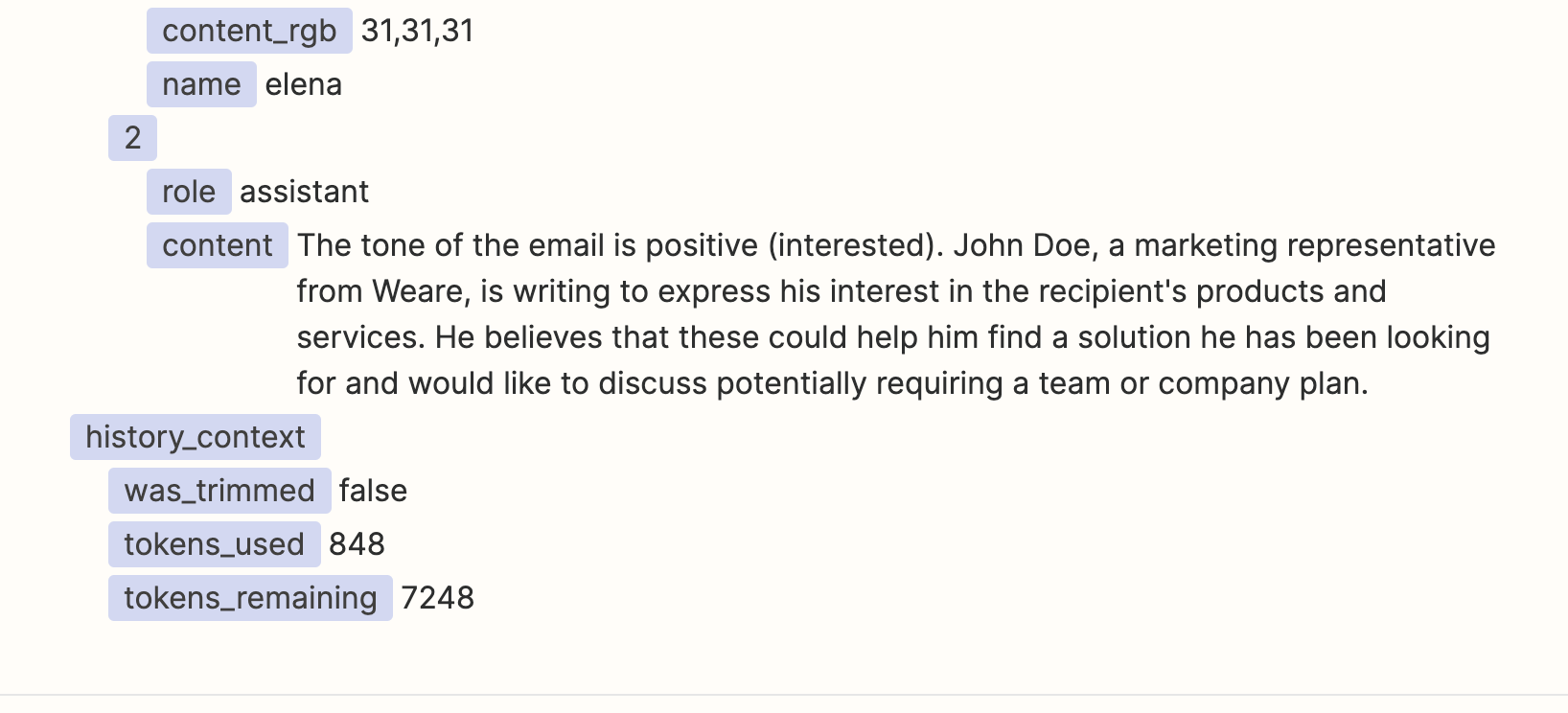
Paso 3: Conecta tu segunda aplicación de acción
En este siguiente paso, configurarás la segunda acción: esta es la aplicación a la que ChatGPT enviará su resultado. Haz clic en el + icono para añadir otro paso de acción. Comienza buscando y seleccionando tu aplicación de acción (la integración). Usaremos Pipedrive en nuestro ejemplo.

A continuación, elige tu evento de acción. Si tu aplicación de acción es Pipedrive, tu Zap puede crear clientes potenciales, notas, organizaciones, tratos y más.

Selecciona tu evento de acción y haz clic en Continuar. Vamos a seleccionar Crear cliente potencial para nuestro ejemplo. Luego, una vez que hayas conectado tu cuenta de Pipedrive, haz clic en Continuar.

A continuación, configura tu acción rellenando los campos del paso de acción. En nuestro ejemplo, los campos que aparecen en tu Zap son los relacionados con tu cliente potencial de Pipedrive dentro de tu base de datos.
También puedes personalizar tu paso de acción con los datos de tu paso trigger. Por ejemplo, para añadir datos de tu paso de Microsoft Outlook, como el nombre y el correo electrónico de tu cliente potencial, haz clic en un campo y selecciona los datos que quieras usar de la lista de opciones.

En mi ejemplo, también necesitaré extraer datos del paso de ChatGPT en Nota. Esto significa que el análisis de ChatGPT del correo electrónico de John Doe (marcado como Responder) se añadirá como una nota al cliente potencial que cree en Pipedrive, para que cualquier miembro de tu equipo de ventas pueda revisarlo antes de contactar. También puedes seleccionar Correcto en Fijar nota al cliente potencial, para que sea más visible.

También puedes personalizar otros aspectos de cómo se configura tu cliente potencial, como agregar una etiqueta, el valor del cliente potencial y para quién es visible en Pipedrive.
Una vez que estés satisfecho con la forma en que lo has configurado, haz clic en Continuar.
Ahora es el momento de poner a prueba tu acción. Cuando hagas clic en Probar paso, Zapier enviará datos de prueba a tu aplicación de acción.

En nuestro ejemplo, Zapier creará un nuevo cliente potencial en Pipedrive según cómo configuremos el paso de acción. Así es como se ve en Pipedrive:

Si tu prueba parece correcta, ya estás listo para publicar y comenzar a usar tu Zap.
Y recuerda: ahora puedes usar la clave de memoria que añadiste en tu paso de ChatGPT en otros Zaps para que recuerde todo el contexto de John Doe.
Conecta Outlook con ChatGPT
Tanto si te cuesta mantener al día tu bandeja de entrada de correo electrónico como si simplemente buscas una forma mejor de optimizar la gestión de tus clientes potenciales, conectar Microsoft Outlook y ChatGPT es una excelente manera de combinar el poder de la IA con la automatización.
Como has visto, hay muchas maneras de automatizar las dos aplicaciones, pero la mejor forma de encontrar tus casos de uso ideales es comenzar a experimentar.
Lecturas relacionadas:
Este artículo se publicó originalmente en julio de 2023. Fue actualizado por última vez por Elena Alston en noviembre de 2024.







